| Étiquette | Explication | Type de données |
Cubes spatio-temporels de prévisions en entrée
| Cubes spatio-temporel contenant les prévisions à comparer. Pour pouvoir être comparés, tous les cubes de prévisions doivent avoir été créés à partir des mêmes données de séries chronologiques initiales. | File |
Entités en sortie
| Nouvelle classe d’entités en sortie représentant les emplacements du cube spatio-temporel et champs contenant les valeurs prévues de la méthode sélectionnée pour chaque emplacement. Les fenêtres contextuelles des entités contiennent des diagrammes des données des séries chronologiques initiales et les prévisions de toutes les méthodes. | Feature Class |
Cube spatio-temporel en sortie
(Facultatif) | Cube spatio-temporel en sortie (fichier .nc) contenant les données des séries chronologiques initiales avec les prévisions de la méthode sélectionnée pour chaque emplacement. L’outil Visualize Space Time Cube in 3D (Visualiser le cube spatio-temporel en 3D) peut être utilisé pour afficher simultanément les valeurs initiales et prévues. | File |
Évaluer à l’aide des résultats de validation
(Facultatif) | Spécifie si la méthode de prévision d’un emplacement doit être déterminée à l’aide de la plus petite valeur EQM de validation ou de prévision.
| Boolean |
Synthèse
Sélectionne le résultat le plus précis pour chaque emplacement d’un cube spatio-temporel, parmi plusieurs résultats de prévision. Cela vous permet d’utiliser plusieurs outils du jeu d’outils Prévision de séries chronologiques avec les mêmes données de séries chronologiques, et de sélectionner la meilleure prévision pour chaque emplacement.
En savoir plus sur le fonctionnement de l’outil Évaluer les prévisions par emplacement
Illustration
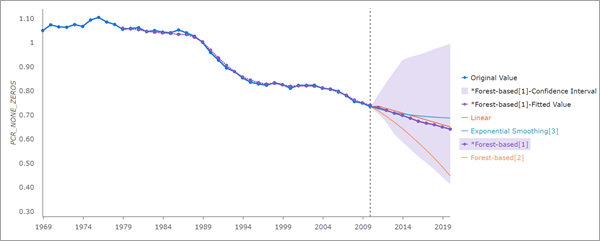
Utilisation
Tous les cubes spatio-temporels indiqués dans le paramètre Input Forecast Space Time Cubes (Cubes spatio-temporels de prévisions en entrée) doivent être créés par les outils du jeu d’outils Prévision de séries chronologiques à l’aide du même cube spatio-temporel en entrée.
Pour chaque emplacement, cet outil identifie la méthode de prévision qui présente la racine carrée de l’erreur quadratique moyenne (EQM) la plus faible pour la validation ou la prévision. Des méthodes différentes peuvent ainsi être identifiées pour des emplacements proches les uns des autres. Par exemple, si vos données correspondent à la population annuelle des comtés, un comté peut utiliser une méthode basée sur une forêt, et deux comtés voisins peuvent utiliser une courbe de Gompertz et une méthode de lissage exponentiel saisonnier. Déterminez s’il est pertinent que des emplacements différents utilisent des méthodes de prévision différentes avec des formes différentes, et si la sélection de la méthode de prévision par emplacement permet de réduire la racine carrée de l’erreur quadratique moyenne (EQM) de validation ou de prévision de manière significative au niveau des emplacements. Si l’utilisation d’une même méthode pour tous les emplacements produit des résultats presque aussi précis que l’utilisation de méthodes différentes pour chaque emplacement, le principe de parcimonie veut qu’il soit préférable d’utiliser une même méthode pour tous les emplacements.
Les entités en sortie sont ajoutées à la fenêtre Contents (Contenu), avec un rendu dépendant de la dernière étape chronologique prévue de la méthode sélectionnée pour chaque emplacement.
-
Cet outil crée des messages de géotraitement et des diagrammes contextuels interactifs pour vous permettre de comprendre et de visualiser les résultats. Ces messages contiennent des informations sur la structure du cube spatio-temporel, des statistiques résumées des valeurs EQM, ainsi que des résumés du nombre d’emplacements représentés par chaque méthode de prévision. Lorsque vous cliquez sur une entité à l’aide de l’outil Explorer, un diagramme linéaire s’affiche dans la fenêtre contextuelle, montrant les valeurs du cube spatio-temporel et les valeurs prévues pour chaque méthode de prévision. La méthode de prévision sélectionnée pour l’emplacement est mise en évidence dans le diagramme.
Les méthodes de prévision créées avec l’outil Prévision basée sur une forêt fournissent généralement le meilleur ajustement par rapport à la série chronologique d’une localisation, mais elles ne prévoient souvent pas les valeurs d’une manière plus exacte que les autres méthodes. Si l’un des cubes spatio-temporels de prévisions en entrée représente une méthode basée sur une forêt, il est conseillé de sélectionner le paramètre Evaluate Using Validation Results (Évaluer à l’aide des résultats de validation).
Si l’un des cubes spatio-temporels de prévisions en entrée a prévu un nombre d’étapes chronologiques à venir différent de celui d’un autre cube, la sortie contient les prévisions correspondant au nombre d’étapes le moins élevé. Par exemple, si deux cubes spatio-temporels sont indiqués, que le premier prévoit trois étapes chronologiques et que le second en prévoit cinq, Output Features (Entités en sortie) et Output Space Time Cube (Cube spatio-temporel en sortie) prévoient trois étapes chronologiques futures.
Si le paramètre Evaluate Using Validation Results (Évaluer à l’aide des résultats de validation) n’est pas sélectionné, le test Diebold-Mariano (DM) ou Harvey, Leybourne et Newbold (HLN) est utilisé pour comparer la méthode sélectionnée et toutes les autres méthodes à chaque emplacement. Ces tests déterminent si la méthode sélectionnée est mieux adaptée à la série chronologique que les méthodes non sélectionnées.
En savoir plus sur le test HLN pour la précision équivalente des prévisions
Si vous avez précédemment choisi de détecter les points aberrants dans un des cubes spatio-temporels que vous avez indiqués dans le paramètre Input Forecast Space Time Cubes (Cubes spatio-temporels de prévisions en entrée), ces informations ne figurent pas dans les entités en sortie ou dans le cube spatio-temporel en sortie.
Les cubes spatio-temporels fournis dans le paramètre Input Forecast Space Time Cubes (Cubes spatio-temporels de prévisions en entrée) ne peuvent pas être utilisés comme variables de données intermédiaires dans ModelBuilder si les cubes ne sont pas déjà enregistrés en tant que fichiers netCDF. Si un des cubes spatio-temporels est créé dans un modèle et n’existe pas encore en tant que fichiers, vous devez exécuter chaque outil dans ModelBuilder avant d’exécuter l’intégralité du modèle.
Paramètres
arcpy.stpm.EvaluateForecastsByLocation(in_cubes, output_features, {output_cube}, {evaluate_using_validation_results})| Nom | Explication | Type de données |
in_cubes [in_cubes,...] | Cubes spatio-temporel contenant les prévisions à comparer. Pour pouvoir être comparés, tous les cubes de prévisions doivent avoir été créés à partir des mêmes données de séries chronologiques initiales. | File |
output_features | Nouvelle classe d’entités en sortie représentant les emplacements du cube spatio-temporel et champs contenant les valeurs prévues de la méthode sélectionnée pour chaque emplacement. Les fenêtres contextuelles des entités contiennent des diagrammes des données des séries chronologiques initiales et les prévisions de toutes les méthodes. | Feature Class |
output_cube (Facultatif) | Cube spatio-temporel en sortie (fichier .nc) contenant les données des séries chronologiques initiales avec les prévisions de la méthode sélectionnée pour chaque emplacement. L’outil Visualize Space Time Cube in 3D (Visualiser le cube spatio-temporel en 3D) peut être utilisé pour afficher simultanément les valeurs initiales et prévues. | File |
evaluate_using_validation_results (Facultatif) | Spécifie si la méthode de prévision d’un emplacement doit être déterminée à l’aide de la plus petite valeur EQM de validation ou de prévision.
| Boolean |
Exemple de code
Le script Python suivant illustre l’utilisation de la fonction EvaluateForecastsByLocation :
import arcpy
arcpy.env.workspace = "C:/Analysis"
# Compare and merge three forecasts from three forecasts.
arcpy.stpm.EvaluateForecastsByLocation("CurveFit.nc;ExpSmooth.nc;ForestBased.nc",
"Analysis.gdb/Forecasts",
"outEvaluate.nc","USE_VALIDATION")Le script Python suivant illustre l’utilisation de la fonction EvaluateForecastsByLocation pour prévoir la population :
# Compare and merge three forecasts
# Import system modules
import arcpy
# Set property to overwrite existing output.
arcpy.env.overwriteOutput = True
# Set workspace
workspace = r"C:\Analysis"
arcpy.env.workspace = workspace
# Run tool
arcpy.stpm.EvaluateForecastsByLocation(["CurveFit.nc", "ExpSmooth.nc", "ForestBased.nc"],
"Analysis.gdb/Forecasts", "outEvaluate.nc",
"USE_VALIDATION")Environnements
Informations de licence
- Basic: Oui
- Standard: Oui
- Advanced: Oui
Rubriques connexes
- Présentation de la boîte à outils d'exploration des modèles spatio-temporels
- Présentation du jeu d’outils Prévision de séries chronologiques
- Prévision par ajustement des courbes
- Prévision par lissage exponentiel
- Prévision basée sur une forêt
- Comprendre les points aberrants dans les analyses de séries chronologiques
- Fonctionnement de l’outil Évaluer les prévisions par localisation
- Rechercher un outil de géotraitement
Vous avez un commentaire à formuler concernant cette rubrique ?